这个月晚些时候,众望所归的Apple Watch会带来成千上万的手表应用,冲击应用市场,吸引你的注意。由于屏幕尺寸更小,又始终戴在手腕上,交互方式也有所不同。要在Apple Watch上创造一个美观、舒适的体验,需要新的设计方式。本文将带你入门。
本文中,你将学习如何通过一些基础理论和准则,为Apple Watch设计应用,借此初探可穿戴设备设计。
应用结构
Apple Watch应用有3部分:WatchKit App、Glance界面和通知。每种都有不同的目的,面临不同的设计挑战。
WatchKit App
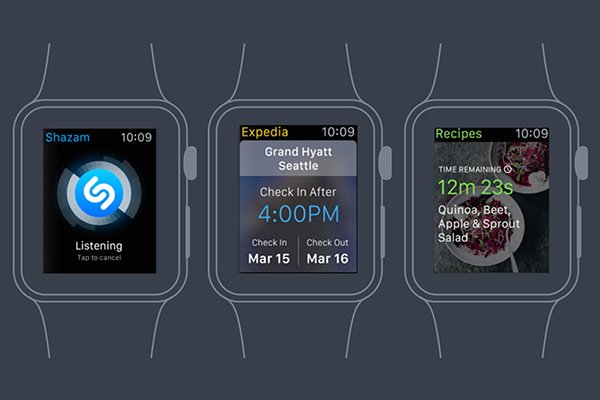
WatchKit App是查看应用数据或与之交互的主要手段。它通常从手表主屏进入,但也可以从Glance或通知进入。
很重要的一点,要知道WatchKit App*只有两种类型的导航——层级式和页面式*。虽然iOS应用可以编写出自定义导航,但WatchKit App限制很严格,目前并不支持。
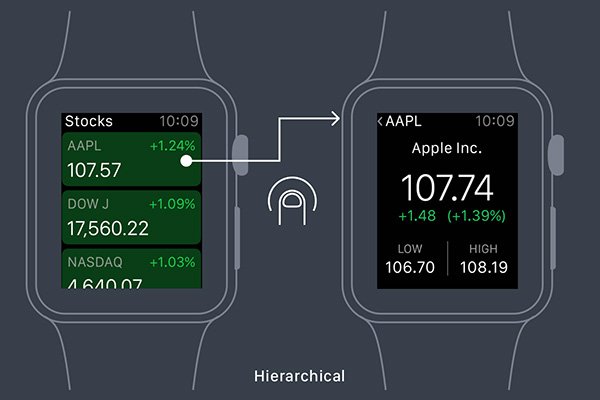
层级式非常适合相对复杂的应用,类似很多现存iPhone应用,用户在其中需要进行一系列的选择,然后到达结束界面。牢记Apple预期用户在10秒内突击使用手表,所以别在手表上照搬现成应用,应该将它升华。
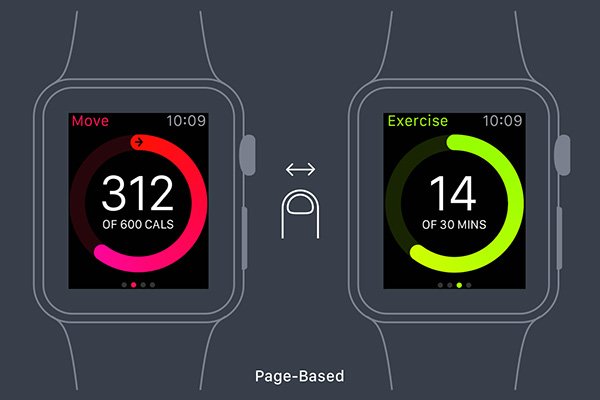
页面式通过横向滑动,让用户在多个页面间穿梭。如果各页数据并不依赖其他页面,这种导航方式更佳。
开始设计时,想清楚什么数据对用户最重要,相互关系如何,然后选择最适于体现数据的导航结构。
Glance
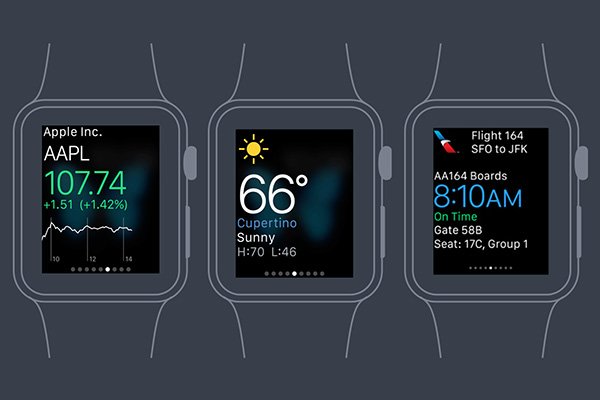
Glance是一系列可浏览的内容,基于时间或环境,穿戴者从最喜欢的应用中挑选而出。在Apple Watch上上滑可以触发Glance,然后可以水平滑动。Glance不是必须的,所以并非所有应用都具有,或者需要。
Glance被限制在无法滚动的一屏中,所以你得把最有用、最重要的信息展现在屏幕上,可以通过颜色、不同字号和图片来在视觉上区别你的Glance。在Glance上点击任何地方,会打开手表应用。所以要避免在其中包含按钮、滑块和菜单这样的操作项。
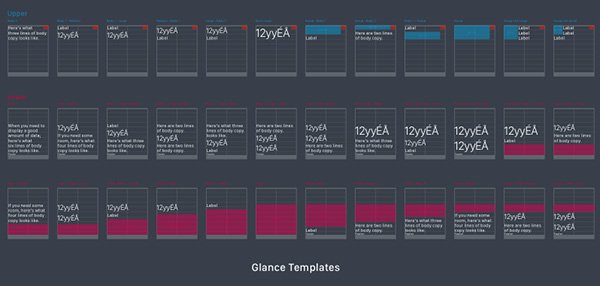
最后,Glance基于一些模版。所以你的设计要选择一种最能体现数据意义的形式。Apple提供了一系列模版,适用于上半屏和下半屏。
通知
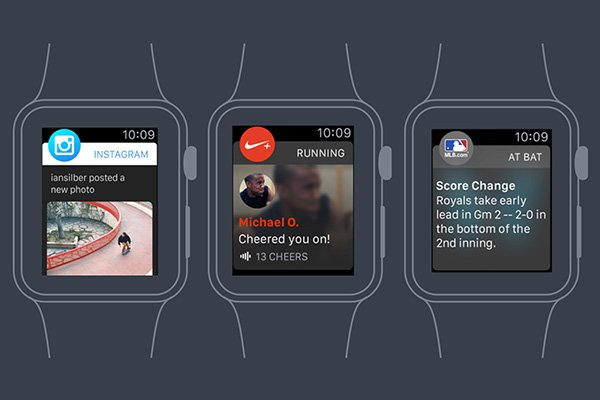
Apple Watch应用有两种通知状态,分别叫做short-look和long-look界面。用户首次收到通知时,short-look通知会出现,持续较短一段时间。用户可以降低手腕忽略通知,也可以抬起手腕或点击short-look通知,进入long-look查看详细信息和功能。
由于手表始终戴在手腕上,你得对通知有所限制,只推送最有用的信息。如果你持续被不重要的消息打断,那是很令人厌烦的。最好的通知会使用用户的环境信息——比如位置、时间或活动——来提供实时、相关的信息。
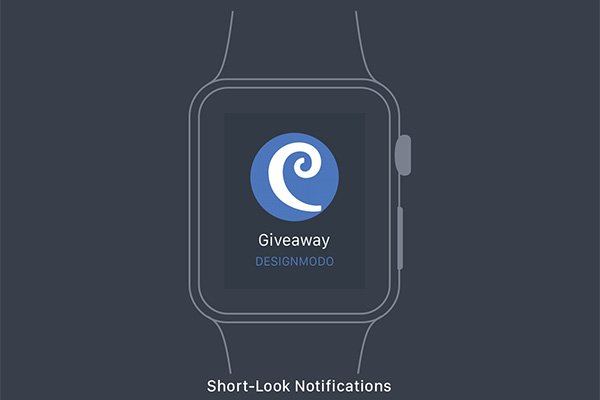
short-look界面包含应用图标、应用名称和通知的标题。由于标题是你唯一能控制的东西,它需要为通知的内容提供简短的提示。
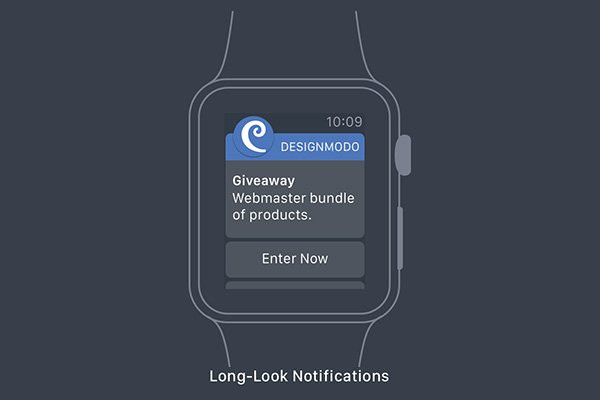
所有应用的long-look界面结构都是一样的。顶部显示应用图标和名称(也可以自定义这一条的颜色),底部是忽略按钮。中间是定制内容,至多4个自定义操作按钮。
交互方式
除了手机上那些我们熟悉的日常手势——点击和滑动,Apple Watch提供了两种新的交互方式:
滚轮
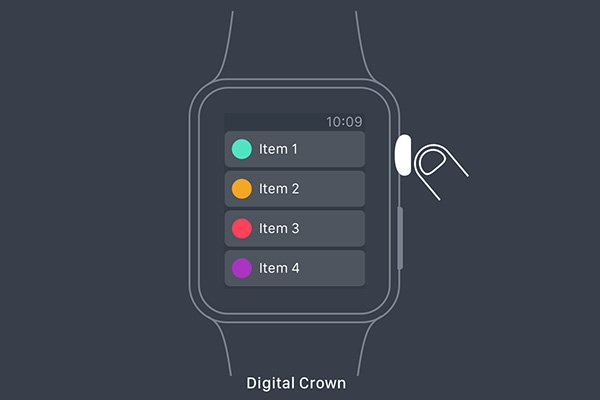
应用可以通过滚轮来滚动,不会像手指滑动那样挡住屏幕。滚轮尤其适用于长页面的滚动。
按压

Apple Watch的屏幕可以区分点击和按压。就像鼠标的右键单击一样,按下可以显示当前界面的菜单,其中包含至多4项相关内容。
双指缩放这样的多点触控手势在手表上是没有的。
布局
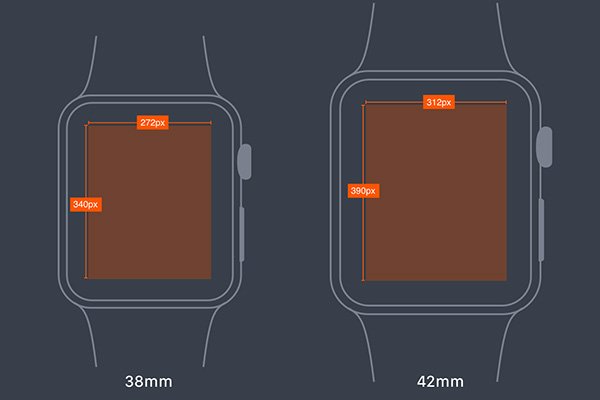
Apple Watch有两种尺寸——33mm和43mm。小屏幕尺寸是340×272像素,大屏幕是390×312像素。手表的一大特点是retina屏,就像iPhone那样,你要提供两倍分辨率大小的图片。
你不必提供不同尺寸的图片(虽然可以这么做),也不必设计两套不同的布局。因为Apple使用相对尺寸和距离,图片和组件会缩放充满可用空间。
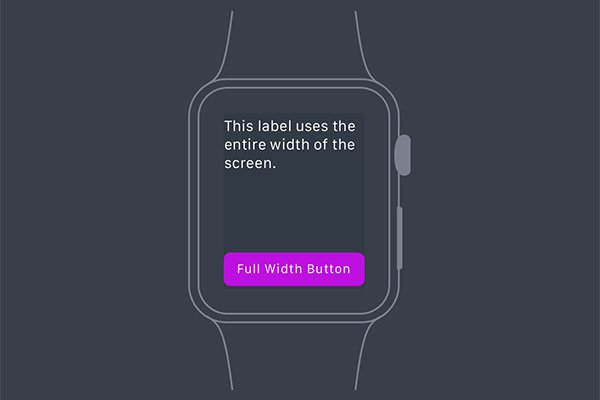
设计应用时,Apple建议用黑色背景来配合外框。相比浅色,深色与亮色的搭配更好。由于外框提供了额外的边距,占满可用空间、按满屏宽度设计非常重要。
至于按钮,Apple也建议满屏宽。不过,如果你有并列按钮,应该用图标代替文字。一行中不建议包含3个及以上按钮,因为屏幕太小。同一屏中的按钮应该高度相同,以保持视觉一致性。
颜色
由于是在深色背景上设计,你得在应用中使用明亮、高对比度的颜色。颜色也可以作为你应用品牌的一部分。
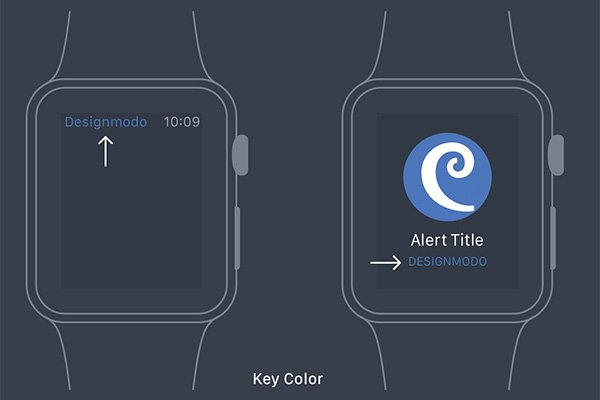
每个应用可以定义一个“主色”,它会显示在状态栏的标题和通知的应用名称上。还可以自定义long-look通知的顶栏颜色。
动画
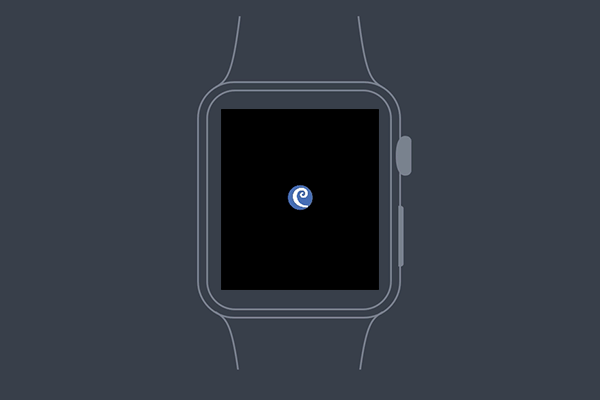
美观、细致的动画可以提升用户体验,使应用更迷人、更具诱惑力,令人过目不忘。设计手表上的动画时,要确保它足够迅速,而且确有其目的。如果动画阻滞了用户获取他们所需的信息,则会损害用户体验。
在Apple Watch上创作动画时,你可不能给工程师一张GIF图,然后让他动态实现。你得提供每一帧的独立静态图片,来制作更快速和流畅的动画集成。最佳方式是将你的动画文件导入After Effects或Photoshop,提取出独立的每一帧。
Context menu
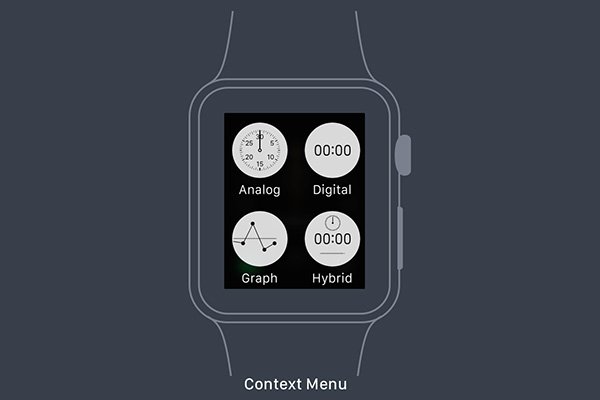
Context menu至多显示4个操作项,它表现为一个带有标签的圆形图片。点击某个操作项或屏幕上的任意位置,菜单收起。设计Context menu时无需考虑颜色。就像iOS应用的标签栏图标一样,Context menu的图标是模版内置图片,颜色仅仅定义了图标的形状。
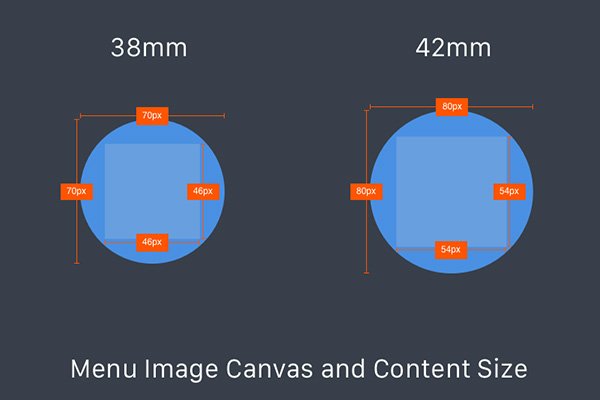
对于Context menu,你得给每个图标提供两种大小的图片。在42mm的手表上,图标的线宽通常比38mm版多1像素。
字体
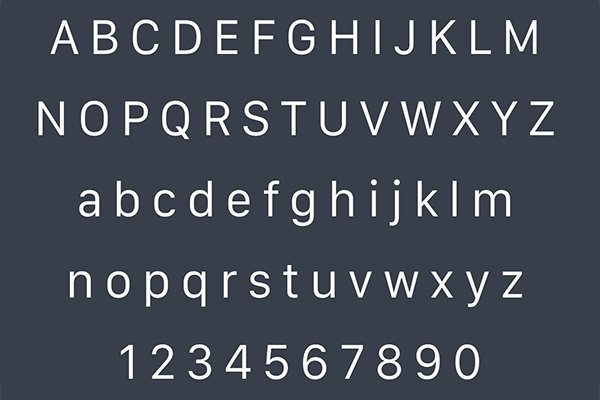
Apple开发了一套无衬线字体,叫做San Francisco,为Apple Watch的易读性做过专门处理,包含23种变化。虽然你也可以用自定义字体,Apple建议使用内置文字样式,因为它们是专为小屏幕设计的。
使用Apple系统字体的另一项好处,是标签过长时文字会自动缩放。随着字号增大,字间距会减少。如果要指定字号,那么San Francisco字体建议使用19点或更小字号。San Francisco的Display字体应该用于20点或更大的字号。
应用图标

像iOS主屏图标一样,Apple Watch也需要一个应用图标。和iPhone不同,iPhone以方形显示应用图标和名称,Apple Watch是圆的,不包含标签。这就使你的图标必须比iOS应用图标更容易辨识和熟悉,同时表达出它的作用。
为这么小的屏幕设计应用图标时,简洁为先。在炫目的应用图标海洋中,图标是用户打开应用前首先看到的东西,所以你得通过优美的图标设计留下良好的第一印象。
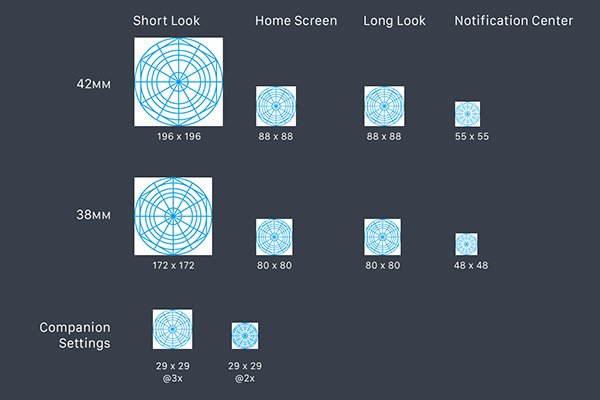
设计不同尺寸的图标,来适配两种手表尺寸和各个展现图标的界面。系统会自动为图标加上圆形蒙版,所以图标应该依据Apple提供的指南做成方形图片。
可以下载这个好用的Apple Watch图标模版来生成图标。
基础之外
Apple Watch为用户提供了一种不唐突的数据获取方式,这对他们至关重要。通过理解一款应用的结构、交互方式和最佳设计原则,我们可以在Apple Watch上打造更加美观、讨人喜爱的体验。
要深入学习入门,请看Apple Watch人机交互指南,并且下载Apple Watch设计资源,里面有一系列模型、参考、模版和字体。
关于讨人喜爱的可穿戴设备体验设计,更多细节、窍门和资源请看为可穿戴设备而设计。这是一门免费课程,让你一步一步经历Apple Watch的应用设计。
作者信息:
Kenny Chen
Kenny Chen is a UX Designer from Los Angeles passionate about creating better experiences through thoughtful design. He curates UX Design Weekly, a hand-picked list of the best user experience design links each week. Follow him on Twitter at @kennycheny.
译文出处:colachan
本文链接:http://www.mobileui.cn/introduction-to-apple-watch-design.html本文标签: Apple Watch, 可穿戴设备, 应用, 手势, 手表应用, 界面, 通知




















